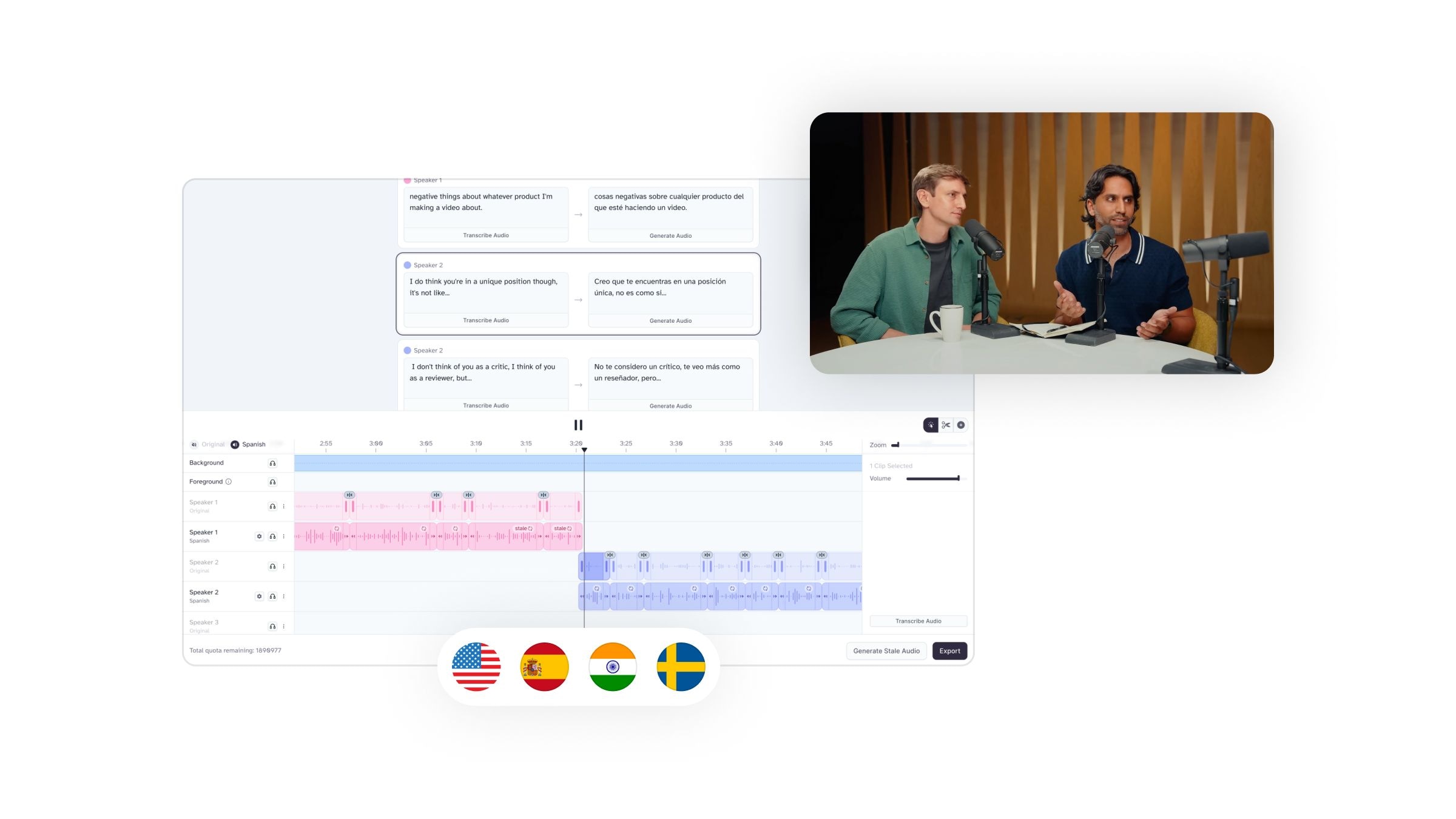
Übersetzen Sie Audio und Video, während Sie die Emotion, das Timing, den Ton und die einzigartigen Merkmale jedes Sprechers bewahren
Lokalisieren Sie Videos mit präziser Kontrolle über Transkript, Übersetzung, Timing und mehr
Im letzten Oktober haben wir das AI Dubbing Tool eingeführt, das eine automatische, durchgängige Videountertitelung in 29 Sprachen ermöglicht.Synchronisationsstudio ermöglicht es Ihnen jetzt, die Lokalisierung weiter voranzutreiben, mit direkter Kontrolle über Transkript, Übersetzung, Timing und mehr.
Wenn Sie ein neues Dubbing-Projekt erstellen, transkribiert Dubbing Studio automatisch Ihre Inhalte, übersetzt sie in die neue Sprache und erzeugt eine neue Tonspur in dieser Sprache. Die Originalstimme jedes Sprechers wird isoliert und geklont, bevor die Übersetzung erstellt wird, um sicherzustellen, dass sie in jeder Sprache gleich klingt.
Sobald Ihr Projekt bereit ist, können Sie mit der Bearbeitung beginnen:
Das automatische Dubbing übersetzte „In einem Land, wo die Sonne die Erde versengt.” zu „In einem Land, wo die Sonne die Erde verbrennt.” Obwohl es korrekt ist, ist es ungeschickt, „Erde” zweimal zu verwenden, daher möchten wir vielleicht das erste Vorkommen in „Welt” ändern.
Diese Änderung vorzunehmen ist so einfach wie auf den Dialog zu klicken, das neue Wort einzugeben und dann auf „Audio generieren“ zu klicken.

Jedes Mal, wenn Sie neu generieren, wird unser Modell eine neue und leicht unterschiedliche Ausgabe erzeugen.
Um das Timing des Sprechers und die Länge seines Dialogs zu ändern, klicken und ziehen Sie die Clips, um sie zu verschieben und zu skalieren.

Klicken Sie auf das Zahnradsymbol neben dem Namen eines Sprechers, um weitere Stimmoptionen zu öffnen.

Wenn Sie bereit sind, weitere Sprachen hinzuzufügen, klicken Sie auf das „+“-Symbol unten im Editor, um das Sprachmenü zu öffnen.

Um mehr darüber zu erfahren, wie Dubbing Studio funktioniert, sehen Sie sich unsere Dokumentation an. Oder wenn Sie Hilfe benötigen, kontaktieren Sie uns über unser Hilfezentrum.
Dubbing Studio hilft Ihnen, Ihre Inhalte weltweit zu erstellen und zu verbreiten, während sichergestellt wird, dass Ihre Botschaft lokal ankommt, unabhängig von der Sprache. Beginnen Sie noch heute und erweitern Sie Ihre Reichweite. Wir sind gespannt, was Sie erstellen.
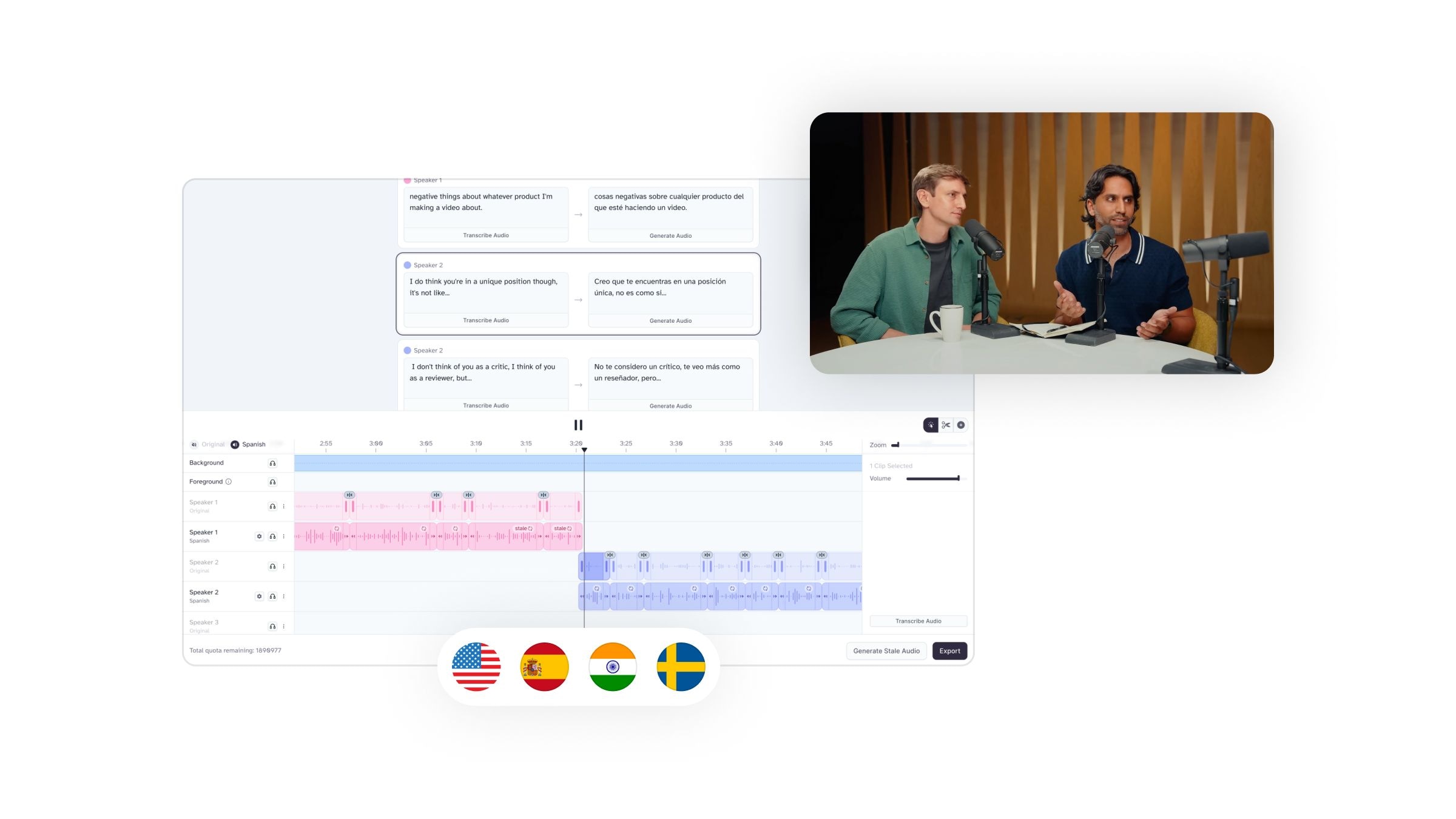
Übersetzen Sie Audio und Video, während Sie die Emotion, das Timing, den Ton und die einzigartigen Merkmale jedes Sprechers bewahren
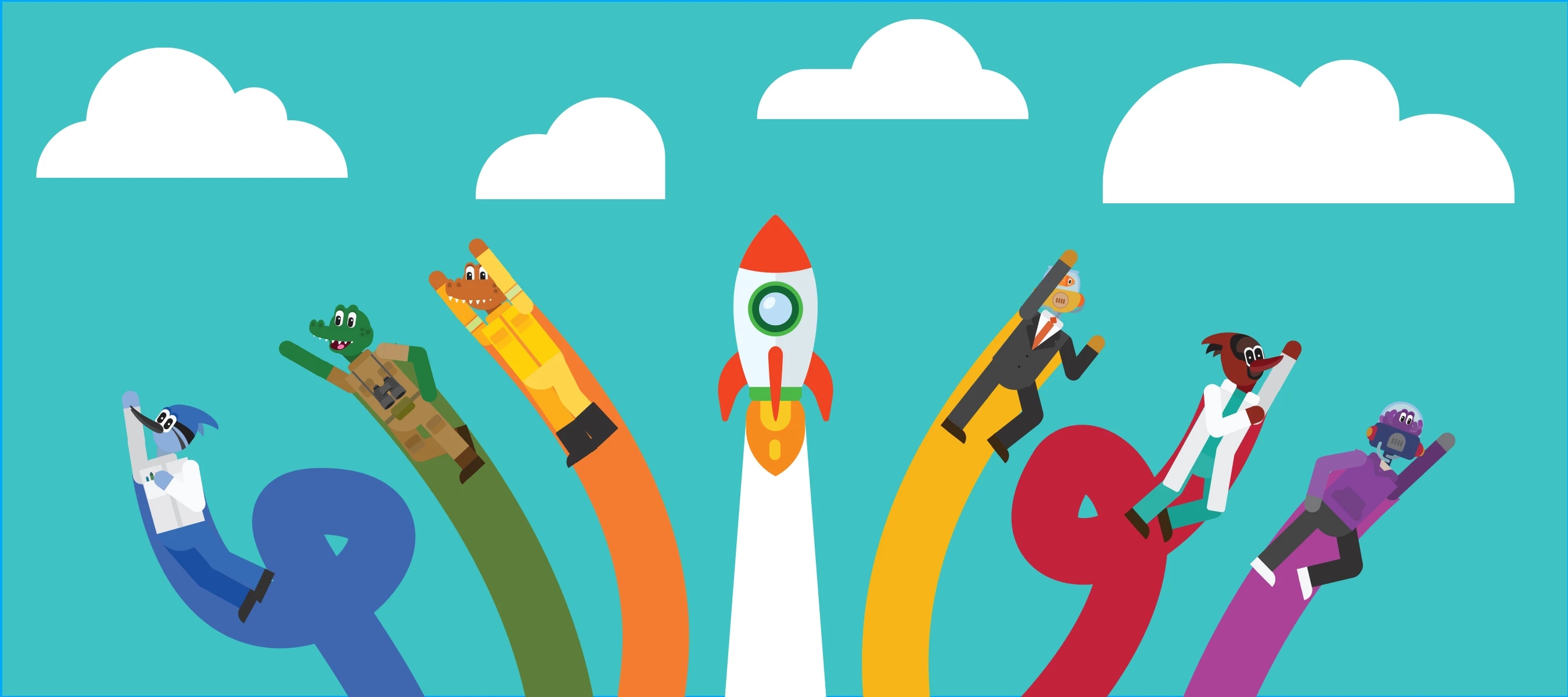
Life Heroes Universe uses character-driven storytelling to inspire learning beyond the classroom.

Granular music creation built on the Eleven Music API
Bereitgestellt von ElevenLabs Agenten